原生js制作表单验证,基本的表单验证方法
表单验证是web前端最常见的功能之一,也属于前端开发的基本功。自己完成一个表单验证的开发,也有助于加深对字符串处理和正则表达式的理解。
基本的表单验证包括如:字母验证、数字验证、字母和数字验证、汉字验证、密码验证、日期验证、手机验证、邮箱验证,密码验证等。
现在就来完成这些验证代码的编写,先来看字母是怎么验证的。先编写需要的html代码,创建一个id为formContainer的表单元素,在里面加入需要验证英文字母的文本框和按钮,文本框后面需要一个span元素存放提示文字。如下所示:
<form action="" class="form_Box" id="formContainer">
<dl>
<dt>英文字母:</dt>
<dd><input type="text" id="verifyEn"><span></span></dd>
<dd>
<input type="submit" value="提交" class="btn submit">
<input type="reset" value="重置" class="btn reset">
</dd>
</dl>
</form>
开发的时候,一步一步分析功能再去实现,可以保持清晰的思路。
1. 获取表单元素及文本框元素,如下所示:
var eFormContainer = document.getElementById('formContainer');
var eVerifyEn = document.getElementById('verifyEn');
2. 给表单元素绑定提交事件,用于点击提交按钮时,进行验证。
eFormContainer.addEventListener('submit',function(event){
});
本实例要求当通过验证时,弹出提示通过验证;如果验证没有通过时,光标定位到文本框,并在文本框后显示验证失败的提示。接下来看下在提交事件函数中,具体怎么样做。
3. 先在函数中声明相关变量并获取文本框的值。bPass变量用于判断是否可通过验证;sPrompt变量是提示文字;sValue变量是文本框的值。如下所示:
eFormContainer.addEventListener('submit',function(event){
var bPass = false;
var sPrompt = '';
var sValue = eVerifyEn.value;
});
4. 不允许文本框为空。判断sValue是不是空字符串,如果是则在文本框后显示提示,并且激活文本框,还需要阻止后续操作和默认行为,代码如下:
eFormContainer.addEventListener('submit',function(){
/* ... */
if(sValue.trim()==''){
//修改提示文字
sPrompt = '英文字母不能为空!';
//光标定位到字母文本框
eVerifyEn.focus();
//在文本框后显示提示文字
//获取文本框父元素
let eParent = eVerifyEn.parentElement;
//获取存放提示的span元素
let eSpan = eParent.getElementsByTagName('span')[0];
//在span元素中添加提示
eSpan.innerHTML = sPrompt;
//阻止表单提交
event.preventDefault();
//阻止后续代码的执行
return;
}
});
5. 判断输入的值是否符合规则,即只有英文字母没有其他字符。在这里声明一个正则表达式,用于判断是否都是英文字母。如下所示:
eFormContainer.addEventListener('submit',function(){
/* ... */
//声明正则,并判断字符串是否都是英文字母
let reg = /^[a-zA-Z]+$/;
bPass = reg.test(sValue);
});
6. 根据正则判断结果,执行通过或阻止提交。
eFormContainer.addEventListener('submit',function(){
/* ... */
if(bPass){
//通过验证弹出提示
alert('通过验证');
}else{
//修改提示文字
sPrompt = '只能输入英文字母!';
//光标定位到字母文本框
eVerifyEn.focus();
//在文本框后显示提示文字
//获取文本框父元素
let eParent = eVerifyEn.parentElement;
//获取存放提示的span元素
let eSpan = eParent.getElementsByTagName('span')[0];
//在span元素中添加提示
eSpan.innerHTML = sPrompt;
//阻止表单提交
event.preventDefault();
}
});
7. 在文本框输入内容的时候,应该要删除后面的提示,如下所示:
//在eFormContainer元素上绑定input事件,把所有文本框的input事件都委托给eFormContainer元素,
// 这样做的好处就是不需要给每一个文本框都添加事件。
eFormContainer.addEventListener('input',function(event){
//获取当前文本框
let eInput = event.target;
//获取文本框父元素
let eParent = eInput.parentElement;
//获取存放提示的span元素
let eSpan = eParent.getElementsByTagName('span')[0];
//清空提示
eSpan.innerHTML = '';
});
此时的完整javascript代码如下:
function fnFormVerify(){
// 获取表单元素
var eFormContainer = document.getElementById('formContainer');
// 获取验证字母文本框
var eVerifyEn = document.getElementById('verifyEn');
// 给表单元素绑定提交事件
eFormContainer.addEventListener('submit',function(){
// 声明bPass变量,用于判断是否通过验证
var bPass = false;
// 声明sPrompt变量,用于提示文字
var sPrompt = '';
// 获取字母文本框的值,保证其不等于空,再判断值中是否包含非英文字母,代码如下:
var sValue = eVerifyEn.value;
//保证其不等于空
if(sValue.trim()==''){
//修改提示文字
sPrompt = '英文字母不能为空!';
//光标定位到字母文本框
eVerifyEn.focus();
//在文本框后显示提示文字
//获取文本框父元素
let eParent = eVerifyEn.parentElement;
//获取存放提示的span元素
let eSpan = eParent.getElementsByTagName('span')[0];
//在span元素中添加提示
eSpan.innerHTML = sPrompt;
//阻止表单提交
event.preventDefault();
//阻止后续代码的执行
return;
}
//声明正则,并判断字符串是否都是英文字母
let reg = /^[a-zA-Z]+$/;
bPass = reg.test(sValue);
if(bPass){
//通过验证弹出提示
alert('通过验证');
}else{
//修改提示文字
sPrompt = '只能输入英文字母!';
//光标定位到字母文本框
eVerifyEn.focus();
//在文本框后显示提示文字
//获取文本框父元素
let eParent = eVerifyEn.parentElement;
//获取存放提示的span元素
let eSpan = eParent.getElementsByTagName('span')[0];
//在span元素中添加提示
eSpan.innerHTML = sPrompt;
//阻止表单提交
event.preventDefault();
}
});
//在eFormContainer元素上绑定input事件,把所有文本框的input事件都委托给eFormContainer元素,
// 这样做的好处就是不需要给每一个文本框都添加事件。
eFormContainer.addEventListener('input',function(event){
//获取当前文本框
let eInput = event.target;
//获取文本框父元素
let eParent = eInput.parentElement;
//获取存放提示的span元素
let eSpan = eParent.getElementsByTagName('span')[0];
//清空提示
eSpan.innerHTML = '';
});
}
fnFormVerify();
此时效果如图所示:
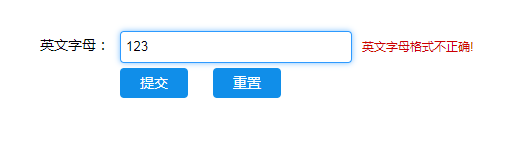
随后我们还需要完成数字验证、字母和数字验证、汉字验证、密码验证、日期验证、手机验证、邮箱验证,密码等。如果每一次验证都这么写的话,会很繁琐,而且代码也会比较多。所以需要封装一个字符串验证的函数,返回验证结果。在提交的时候再每一个文本框依次调用。
添加html元素如下:
<form action="" class="form_Box" id="formContainer">
<dl>
<dt>英文字母:</dt>
<dd><input type="text" id="verifyEn"><span></span></dd>
<dt>英文和数字:</dt>
<dd><input type="text" id="verifyEnNum"><span></span></dd>
<dt>数字:</dt>
<dd><input type="text" id="verifyNum"><span></span></dd>
<dt>汉字:</dt>
<dd><input type="text" id="verifyCn"><span></span></dd>
<dt>日期:</dt>
<dd><input type="text" id="verifyDate"><span></span></dd>
<dt>邮箱:</dt>
<dd><input type="text" id="verifyEmail"><span></span></dd>
<dt>手机:</dt>
<dd><input type="text" id="verifyPhone"><span></span></dd>
<dt>密码:</dt>
<dd><input type="password" id="verifyPwd"><span></span></dd>
<dt>确认密码:</dt>
<dd><input type="password" id="verifyForPwd"><span></span></dd>
<dt></dt>
<dd>
<input type="submit" value="提交" class="btn submit">
<input type="reset" value="重置" class="btn reset">
</dd>
</dl>
</form>
再修改js代码:
1. 获取表单元素和所有文本框,如下所示:
// 获取表单元素
var eFormContainer = document.getElementById('formContainer');
// 获取验证字母文本框
var eVerifyEn = document.getElementById('verifyEn');
// 获取英文和数字文本框
var eVerifyEnNum = document.getElementById('verifyEnNum');
// 获取数字文本框
var eVerifyNum = document.getElementById('verifyNum');
// 获取汉字文本框
var eVerifyCn = document.getElementById('verifyCn');
// 获取日期文本框
var eVerifyDate = document.getElementById('verifyDate');
// 获取邮箱文本框
var eVerifyEmail = document.getElementById('verifyEmail');
// 获取手机文本框
var eVerifyPhone = document.getElementById('verifyPhone');
// 获取密码文本框
var eVerifyPwd = document.getElementById('verifyPwd');
// 获取确认密码文本框
var eVerifyForPwd = document.getElementById('verifyForPwd');
2.封装一个验证函数,传入三个参数:elem为文本框元素,reg为正则表达式,text为提示关键字。如下所示:
function fnVerify(elem,reg,text){
//获取文本框输入的字符
var sValue = elem.value;
//获取文本框父元素
let eParent = elem.parentElement;
//获取存放提示的span元素
let eSpan = eParent.getElementsByTagName('span')[0];
//判断文本框字符是否为空
if(sValue.trim()==''){
//光标定位到文本框
elem.focus();
//在文本框后显示提示文字
eSpan.innerHTML = text + '不能为空!';
//返回false
return false;
}
// 判断字符串是否符合规则
if(reg.test(sValue)){
//如果符合,返回true
return true;
}else{
//光标定位到文本框
elem.focus();
//在文本框后显示提示文字
eSpan.innerHTML = text + '格式不正确!';
//不符合则返回false
return false;
}
}
3.在表单元素上绑定提交事件,如下所示:
eFormContainer.addEventListener('submit',function(event){
// 声明bPass变量,用于判断是否通过验证
var bPass = false;
//逐个验证文本框格式
bPass = fnVerify(eVerifyEn,/^[a-zA-Z]+$/,'英文字母') &&
fnVerify(eVerifyEnNum,/^[a-zA-Z0-9]*$/,'英文和数字') &&
fnVerify(eVerifyNum,/^\d*$/,'数字') &&
fnVerify(eVerifyCn,/^[\u0391-\uFFE5]+$/,'汉字') &&
fnVerify(eVerifyDate,/^(\d{2}|\d{4})-\d{1,2}-\d{1,2}$/,'日期') &&
fnVerify(eVerifyEmail,/^([a-zA-Z0-9]+[_|\_|\.]?)*[a-zA-Z0-9]+@([a-zA-Z0-9]+[_|\_|\.]?)*[a-zA-Z0-9]+\.[a-zA-Z]{2,3}$/,'邮箱') &&
fnVerify(eVerifyPhone,/^(((13[0-9]{1})|(15[0-9]{1})|(18[0-9]{1}))+\d{8})$/,'手机') &&
fnVerify(eVerifyPwd,/^[\w!@#$%^&*?\(\)]{6,16}$/,'密码');
//确认密码要与密码一致,单独加一个验证
if(eVerifyPwd.value !== eVerifyForPwd.value){
//获取确认密码父元素
let eParent = eVerifyForPwd.parentElement;
//获取提示span元素
let eSpan = eParent.getElementsByTagName('span')[0];
//提示错误
eSpan.innerHTML = '确认密码要和密码保持一致';
//激活确认密码输入框
eVerifyForPwd.focus();
//阻止后续操作
bPass = false;
}
if(bPass){
//通过验证弹出提示
alert('通过验证');
event.preventDefault(); //实际工作不能有此行,在这里是为了阻止表单默认行为。
}else{
//阻止表单提交
event.preventDefault();
}
});
还有一个问题需要解决,在文本框输入内容的时候,都应该删除后面的提示,不然输入正确还提示错误这不正常。
4. 在eFormContainer元素上绑定input事件,用于输入时删除提示文字。
eFormContainer.addEventListener('input',function(event){
//获取当前文本框
let eInput = event.target;
//获取文本框父元素
let eParent = eInput.parentElement;
//获取存放提示的span元素
let eSpan = eParent.getElementsByTagName('span')[0];
//清空提示
eSpan.innerHTML = '';
});
写到这里,一个完整的表单验证页面基本完成了;本实例教程采用的是submit提交表单事件,而现在的实际开发中,已经很少这样直接提交表单了。特此说明,以免误导读者。
原生js制作表单验证,基本的表单验证方法的更多相关文章
- 利用css+原生js制作简易钟表
利用css+原生js制作简单的钟表.效果如下所示 实现该效果,分三大块:html.javascript.css html部分html部分比较简单,定义一个clock的div,内部有原点.时分秒针.日期 ...
- 使用 原生js 制作插件 (javaScript音乐播放器)
1.引用页面 index.html <!DOCTYPE html> <html lang="en"> <head> <meta chars ...
- 原生js制作播放器
以前 就想做一个播放器,一直没狠下心来,今天终于狠下心来,把这个做出来了(因为有点无聊) 做这个播放器 也百度了一下, 你叫我做,我肯定做不出来, 就算用jquery 我也做不出来. 以前也用过a ...
- 原生js获取宽高与jquery获取宽高的方法的关系
说明:1.因为获取高度的情况跟获取宽度的情况一样,所以以下只说获取宽度的情况. 2.以下所说的所有方法与属性所返回的值都是不带单位的. 3.为了方便说明,以下情况采用缩写表示: obj -> ...
- 原生js制作标题与内容保持4行的效果
在制作网页或移动端有时会用到一个效果,类似文章标题和文章描述的排列总是保持一样的行数,要么标题总是一行,多出的省略,要么标题内容1:3或2:2或3:1这样,今天练习这样的效果. 实现的原理:给标题和内 ...
- 原生JS制作简易Tabs组件
<!DOCTYPE html> <html lang="en"> <head> <meta charset="UTF-8&quo ...
- 原生JS制作验证码(优化)
<!doctype html> <html> <head> <meta charset="utf-8"> <title> ...
- 原生JS制作贪吃蛇小游戏
感情都在代码里,来,干了!... <!doctype html> <html> <head> <meta http-equiv="Content-T ...
- 原生js制作弹出框
完整代码 <!DOCTYPE html> <html> <head> <meta charset="UTF-8"> <titl ...
随机推荐
- Docker(八): 安装ELK
服务部署发展 传统架构单应用部署 应用程序部署在单节点中,日志资源同样输出到这台单节点物理机的存储介质中. 微服务架构服务部署 以分布式,集群的方式部署应用,应用分别部署在不同的物理机中,日志分别输出 ...
- 2020-2021-1 20209307《Linux内核原理与分析》第一周作业
一.Linux基础命令操作 1.查看目录.新建文件.复制移除文件等 ls[选项] [文件或目录] -a 显示所有文件 包含隐藏文件 -l显示详细信息 -d查看目录属性 pwd显示当前目录 mkdir ...
- Python高级语法-贯彻回顾-元类(4.99.1)
@ 目录 1.为什么要掌握元类 2.正文 关于作者 1.为什么要掌握元类 在django中编写models的时候遇到了元类的相关操作 并且在mini-web框架编写的时候也遇到了相关的问题 意识到深入 ...
- Gopher协议在SSRF漏洞中的深入研究
如果需要大佬写好的脚本,可以直接去github上面搜 参考文章:https://zhuanlan.zhihu.com/p/112055947 https://www.cnblogs.com/Konmu ...
- JavaScript之作用域-作用域链
作用域 ==> 作用域链 作用域:变量可以其作用的区域(声明定义好一个变量,变量可以在哪些范围内使用) 分类:全局作用域和局部作用域(函数作用域):在js中,目前全局有作用域以及函数可以形成 ...
- (十二)、file--判断文件类型命令
一.命令描述与格式 描述:linux在查看一个文件前,要首先确定该文件中数据的类型,之后再使用适当的命令或者方法打开该文件,在linux中文件的扩展名并不代表文件的类型,也就是说扩展名与文件的类型没有 ...
- 前置机器学习(五):30分钟掌握常用Matplitlib用法
Matplotlib 是建立在NumPy基础之上的Python绘图库,是在机器学习中用于数据可视化的工具. 我们在前面的文章讲过NumPy的用法,这里我们就不展开讨论NumPy的相关知识了. Matp ...
- java斐波纳契数列
//斐波纳契数列,又称黄金分割数列,指的是这样一个数列:1.1.2.3.5.8.13.21.-- 这个数列从第三项开始,每一项都等于前两项之和. public class DiGui { public ...
- sql中大于等于小于的写法
由于在mybatis框架的xml中<= , >=解析会出现问题,编译报错,所以需要转译第一种写法: 原符号 < <= > >= & ' "替换符号 ...
- jsp页面技术总结
1.日期框只能选择不能输入属性设置 data-options="editable:false" 2.列表中多出一列空白 .datagrid-view1{ width: 0px!im ...
